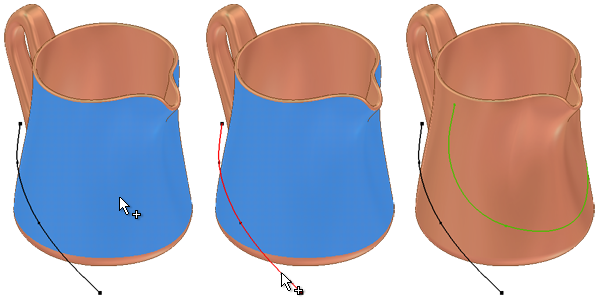
在三维草图中,单击
“三维草图”选项卡
 “绘制”面板
“绘制”面板
 “投影到曲面”
将曲线和点(例如二维或三维点或曲线、工作点、零件或曲面的边或面)投影到面或面集。
“投影到曲面”
将曲线和点(例如二维或三维点或曲线、工作点、零件或曲面的边或面)投影到面或面集。
沿矢量投影曲线
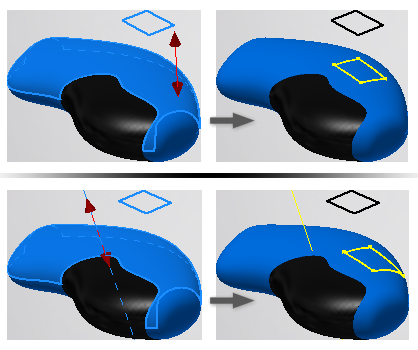
沿选定矢量将几何图元投影到选定面。
可以投影二维或三维草图曲线或草图点、工作点以及实体或曲面的边和顶点。目标面可以是实体或曲面、整个曲面特征或工作平面。
- 在功能区上,单击
“三维模型”选项卡
 “草图”面板
“草图”面板
 “创建三维草图”
。
“创建三维草图”
。 - 在功能区上,单击
“三维草图”选项卡
 “绘制”面板
“绘制”面板
 “投影到曲面”
“投影到曲面”
 。
。 - 在“输出”面板中选择“沿矢量投影”。
- “面选择”将处于激活状态。在图形窗口中,单击要将曲线投影到其上的面。如果愿意,也可在浏览器中选择曲面特征或单击“选择其他”。
- 在对话框中,单击“曲线选择”。在图形窗口中,单击要投影到选定面的曲线。如果需要,请按住 CTRL 键,再次单击以将几何图元从选择集中删除。
- 在“输出”面板中,单击“方向”。在图形窗口中,单击几何图元以指定矢量。 注: 如果从同一二维草图中选择一条或多条曲线,则不需要指定方向矢量。将使用草图法向。
- 单击“应用”,继续选择要投影的面或曲线。完成后,单击“确定”退出。
 演示如何沿矢量投影曲线
演示如何沿矢量投影曲线
将曲线投影到最近的点
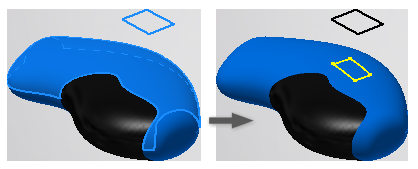
根据选定面的正向,将几何图元投影到该面。目标面将决定投影方向。
- 在功能区上,单击
“三维模型”选项卡
 “草图”面板
“草图”面板
 “创建三维草图”
。
“创建三维草图”
。 - 在功能区上,单击
“三维草图”选项卡
 “绘制”面板
“绘制”面板
 “投影到曲面”
“投影到曲面”
 。
。 - 在“输出”面板中选择“沿矢量投影”。单击“投影到最近的点”。
- “面选择”将处于激活状态。在图形窗口中,单击要将曲线投影到其上的面。如果愿意,也可在浏览器中选择曲面特征或单击“选择其他”。
- 在对话框中,单击“曲线选择”。在图形窗口中,单击要投影到选定面的曲线。如果需要,请按住 CTRL 键,再次单击以将几何图元从选择集中删除。
- 单击“应用”,继续选择要投影的面或曲线。完成后,单击“确定”退出。
注: 对于任何曲面与曲线的组合,仅创建一个草图曲线。
 演示如何将曲线垂直投影到曲面
演示如何将曲线垂直投影到曲面
将投影的曲线缠绕到曲面
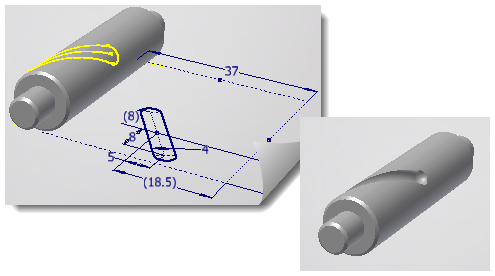
将一个或多个二维曲线或点缠绕到选定平面、圆柱面或圆锥面或面,同时保留曲线的长度。您可以使用曲线为几何图元(例如圆柱中的 CAM 槽)创建扫掠路径。
不能将边、顶点、工作点以及三维草图几何图元投影到曲面。
与凸雕和贴图特征类似,草图平面必须与折叠面相切。
- 在功能区上,单击
“三维模型”选项卡
 “草图”面板
“草图”面板
 “创建三维草图”
。
“创建三维草图”
。 - 在功能区上,单击
“三维草图”选项卡
 “绘制”面板
“绘制”面板
 “投影到曲面”
“投影到曲面”
 。
。 - 在“输出”面板中选择“沿矢量投影”。单击“折叠到曲面”。
- “面选择”将处于激活状态。在图形窗口中,单击要缠绕曲线的平面、圆柱面或圆锥面。如果愿意,也可在浏览器中选择面或单击“选择其他”。
- 单击要缠绕到选定面的曲线。如果需要,请按住 CTRL 键,再次单击以将几何图元从选择集中删除。 注: 不能对三维草图曲线和点、模型边以及曲面边进行投影。
- 单击“应用”,继续选择要缠绕的面或曲线。完成后,单击“确定”退出。
 演示如何将曲线折叠到面
演示如何将曲线折叠到面
编辑投影的曲线或点
修改选择集、面选择或投影类型的步骤:
- 在三维草图中,在“投影到曲面”特征上单击鼠标右键并选择“编辑投影曲线”。
- 在“将曲线投影到曲面”对话框中,可以:
- 在选择集中添加或删除曲线。单击曲线以添加曲线,或按住 Ctrl 键,单击曲线以从选择集中删除曲线。
- 在选择集中添加或删除面。
- 在“输出”框中,更改投影类型。对于矢量投影,可选择其他矢量。
- 完成之后,单击“确定”退出。
断开关联和删除关联性
投影几何图元与父几何图元和投影的面相关联。当断开与父几何图元的关联时,可以编辑投影几何图元。结果是可以编辑的三维草图几何图元。
注: 断开关联也会删除与要投影的面的关联性。如果对面进行了编辑,则投影几何图元不会更改位置。
要删除关联性,在浏览器中的“投影到曲面”特征上单击鼠标右键并选择“断开关联”。由“投影到曲面”特征创建的曲线与点将转换为无约束的草图几何图元。投影曲线特征将从浏览器的三维草图中删除。